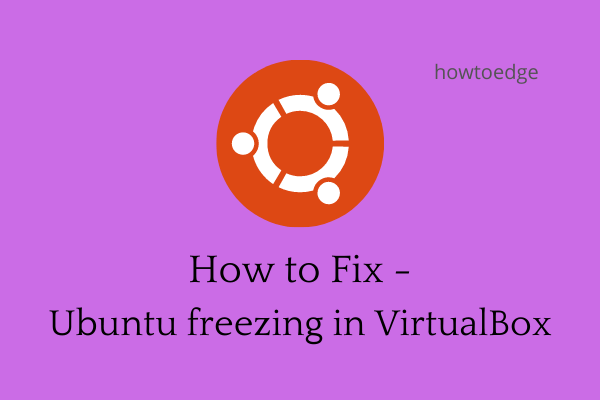5 бесплатных и быстрых способов скачать видео OnlyFans
OnlyFans — это известная платформа социальных сетей, где люди могут продавать и покупать различный уникальный контент по подписке. Людям нравится смотреть его контент, особенно для взрослых, поскольку он ориентирован на разные жанры видео индустрии для взрослых.
Несмотря на широкое внимание, OnlyFans не предоставляет возможности загружать видео для просмотра их в автономном режиме. В этом руководстве мы обсудим пять бесплатных и быстрых способов быстрого скачивания видео с OnlyFans.

Примечание: Премиум-контент OnlyFans предоставляется за ежемесячную абонентскую плату в размере 4,99 долларов США или более.
1. Использование загрузчика OnlyFans
YT Saver Video Downloader — одно из лучших настольных приложений для загрузки видео с OnlyFans в оригинальном качестве. Инструмент может быстро загружать видео с разрешением от 320p до 8K. Он очень быстрый и имеет встроенный браузер для поиска видео из самого программного обеспечения.
Помимо загрузки видео с Onlyfans, YT Saver также позволяет загружать видео с YouTube, Facebook, Instagram, Vevo, TikTok и других сайтов потокового видео. Он может конвертировать видео в различные форматы, включая MP4, MP3, 3GP, MOV, OGG, WAV и т. д. YT Saver поражает всех на рынке функцией извлечения звука из видео с качеством 320 кбит/с.
Исправление зависания установщика Chrome в ожидании загрузки
Как скачать видео OnlyFans на Windows/Mac?
- Загрузите и установите YT Saver на свой ПК или Mac.
- Затем откройте программное обеспечение и выберите значок «Настройки», чтобы установить конфигурацию. Выберите MP4 в качестве выхода и установите необходимое разрешение. Затем нажмите значок «Применить», чтобы сохранить конфигурацию.
- Нажмите на раздел «Онлайн», чтобы войти во встроенный браузер. Затем перейдите на сайт onlyfans.com и войдите в свою учетную запись OnlyFans.
- Теперь найдите видео, которое хотите скачать. После этого нажмите кнопку загрузки, чтобы начать загрузку видео автоматически.
- Перейдите на вкладку «Загруженные» на левой панели, чтобы найти загруженные видео. Все загруженные видео можно найти на вкладке «Загрузки». Чтобы найти файл, щелкните значок папки, чтобы найти местоположение файла.
2. Используйте CleverGet для загрузки видео OnlyFans
CleverGet имеет бесплатную версию, которая позволяет загружать 3 видео без ограничения по времени. Если вам нужно больше, вам придется получить платную версию.
- Перейдите на сайт CleverGet и нажмите кнопку «Загрузить» для Windows.
- Установите приложение и запустите его.
- Теперь вставьте ссылку OnlyFans в адресную строку, выберите видео и качество, если есть несколько вариантов, и нажмите кнопку «Загрузить» ниже.
- Приложение откроет страницу «Библиотека», где вы увидите процесс загрузки, а если щелкнуть значок «Воспроизвести», вы увидите список загруженных видео. Нажмите на нее, чтобы играть и наслаждаться.
Вот как просто загрузить видео OnlyFans на свой компьютер с помощью CleverGet. Конечно, этот инструмент работает не только с OnlyFans. Вы можете вставить любую ссылку с YouTube, Netflix, HBO и любой другой платформы потокового видео или платформы по запросу, чтобы получить нужные вам видео с разрешением до 8K.
3. Попробуйте онлайн-загрузчики
В Интернете доступно несколько других загрузчиков, которые вы можете использовать для загрузки и сохранения видео OnlyFans. Ниже мы обсудили два таких инструмента, которые легко доступны.
3.1 ТрубкаОфлайн
TubeOffline — бесплатный и быстрый инструмент для скачивания видео с OnlyFans. Вам просто нужна ссылка на видео, и TubeOffline выполнит процесс загрузки. Вам не нужно создавать учетную запись или регистрироваться, чтобы использовать ее. Если у вас возникнут проблемы, TubeOffline предлагает бесплатную круглосуточную поддержку клиентов.
Примечание: вы можете выбрать один из трех форматов загрузки: обычное, лучшее и низкое качество. Вы можете сохранять свои видео в таких форматах, как MP4, FLV, AVI, MP3 и WMV.
Вот как использовать этот онлайн-инструмент:
- Начните с открытия веб-браузера и посещения веб-сайта загрузчика TubeOffline OnlyFans. Затем зайдите на onlyfans.com и найдите видео, которое хотите скачать. Скопируйте URL-адрес из адресной строки.
- Затем вставьте скопированную ссылку в поле поиска на сайте TubeOffline и нажмите кнопку «Получить видео».
- После этого TubeOffline предоставит вам четкие инструкции о том, как добавить JavaScript «DL with TubeOffline» на панель закладок вашего браузера.
3.2 AllTube
AllTube OnlyFans Downloader позволяет бесплатно загружать и сохранять видео с OnlyFans. Вам не нужно создавать учетную запись или регистрироваться. Alltube гарантирует безопасность ваших данных, используя безопасную платформу. В отличие от других инструментов, он прост в использовании и доступен каждому.
Доступные форматы и разрешения могут различаться в зависимости от видео, которое вы хотите сохранить. Вы можете загружать видео в различных форматах, таких как MP3 и MP4. Загруженные видео сохраняют исходное качество без какой-либо потери качества.
Вот как –
- Зайдите на onlyfans.com и найдите видео для загрузки. Затем откройте видео и скопируйте URL-адрес из адресной строки.
- Откройте Alltube и вставьте скопированную ссылку в строку поиска. Затем нажмите кнопку «Загрузить сейчас», чтобы начать загрузку.
- После анализа URL-адреса на нем появится кнопка «Загрузить сейчас», позволяющая сохранить видео OnlyFans на устройстве.
4. Используйте расширения Chrome для загрузки видео OnlyFans
Google Chrome имеет огромное хранилище различных расширений. Вы можете загрузить и установить любое расширение из Интернет-магазина Chrome и использовать его для загрузки видео OnlyFans.
Загрузчик видео онлайн — это удобный инструмент, который вы можете легко получить в Интернет-магазине Chrome. Пользоваться этим расширением довольно просто и легко. После того, как вы добавили это расширение в свой браузер Chrome, посетите Onlyfans.com. Войдите в свою учетную запись и начните смотреть видео.

Когда установленное расширение обнаруживает какие-либо встроенные видео на OnlyFans, оно предоставляет вам возможность загрузить видео в разных разрешениях. Выберите разрешение по вашему выбору, и выбранное видео начнет загружаться на ваш компьютер.
5. Попробуйте расширения Mozilla Firefox.
Если вы смотрите видео OnlyFans в Mozilla Firefox, загрузка видео также возможна в этом веб-браузере. Чтобы загрузить любое видео, вам необходимо сначала загрузить и установить расширение Video DownloadHelper в Firefox.
После установки этого расширения в Mozilla возобновите воспроизведение любого видео в этом браузере. Это расширение ищет любое видео, встроенное в веб-страницу, и как только оно его находит, его значок на панели инструментов загорается. Вы можете нажать на этот значок, чтобы начать загрузку встроенного видео.
Примечание: вы можете использовать этот инструмент для загрузки видео OnlyFans или других медиафайлов с разных сайтов, таких как YouTube, Vimeo, Twitch, Dailymotion и других сайтов.
Вот как вы можете добавить Расширение для скачивания видео в ваш браузер Mozilla –
- Откройте Firefox и щелкните три горизонтальные полосы в правом верхнем углу.
- Вскоре после этого появится всплывающее окно. Что ж, нажмите «Дополнения и темы».
- Выберите «Расширения» на левой панели и найдите Video DownloadHelper в поле поиска.
- Нажмите Enter, и вы увидите список совпадающих результатов.
- Нажмите, чтобы развернуть VideoDownloadHelper, и нажмите «Добавить в Firefox».

- Подождите, пока это расширение загрузится и установится в Firefox.
Вот как скачать видео OnlyFans с помощью Video DownloadHelper –
После установки этого дополнения вы увидите его значок в строке меню.
- Теперь вы можете посетить Onlyfans.com и начать просмотр видео, которое хотите загрузить.
- Как только установленное расширение обнаружит видео, его значок станет разноцветным.
- Нажмите на его значок, чтобы просмотреть доступные разрешения видео.
- Выберите разрешение видео, которое вы хотите загрузить, и оно начнет загружаться на ваш компьютер.
Вот и все!